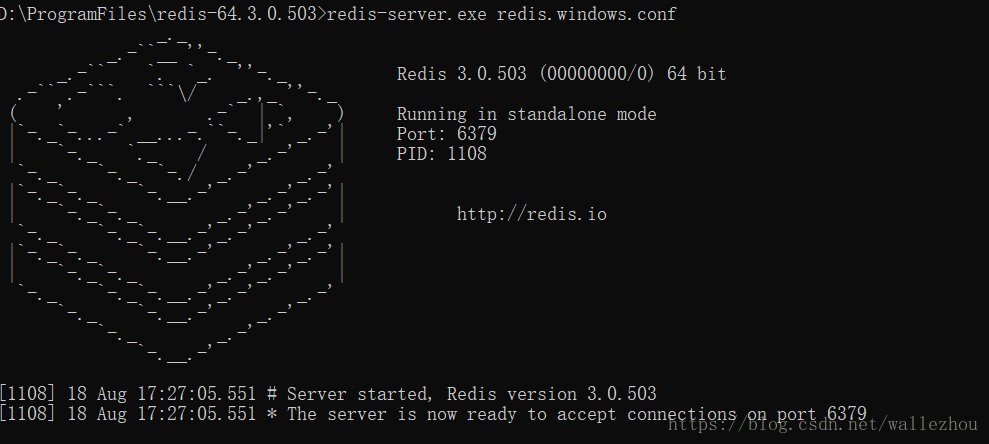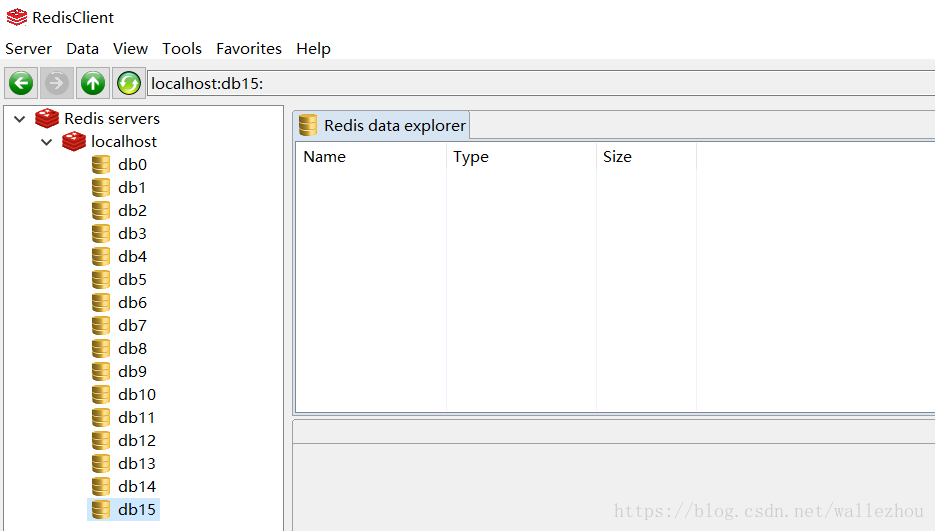一、下载
访问https://github.com/ServiceStack/redis-windows/tree/master/downloads,挑选你想要的版本下载。本例使用redis-64.3.0.503。
二、解压文件并修改redis.windows.conf文件
解压后的目录如下
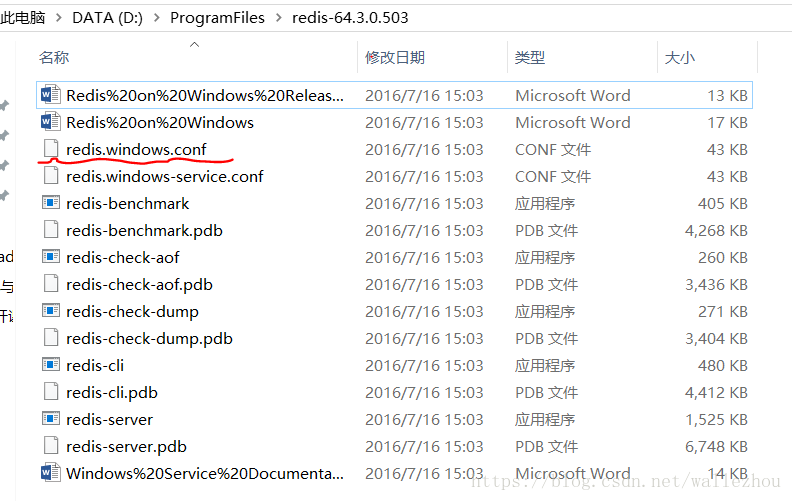
打开redis.windows.conf文件,添加设置maxmemory 大小的配置项,自定义最大内存。本例是1024000000。
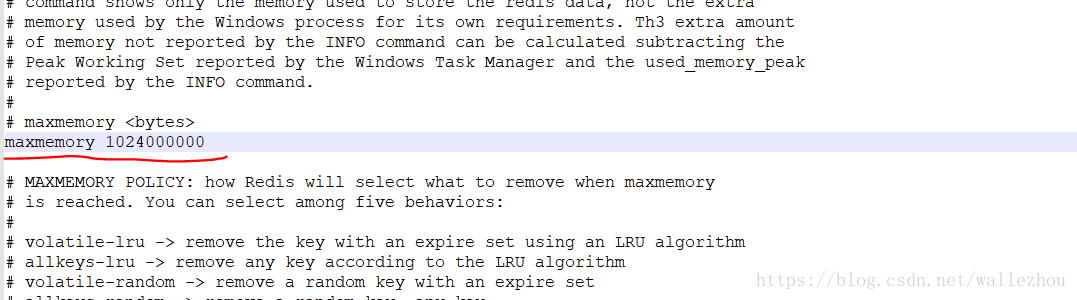
三、启动redis
进入到目录下,输入下面命令
redis-server.exe redis.windows.conf测试:
另启一个cmd窗口,原来的不要关闭,不然就无法访问服务端了。
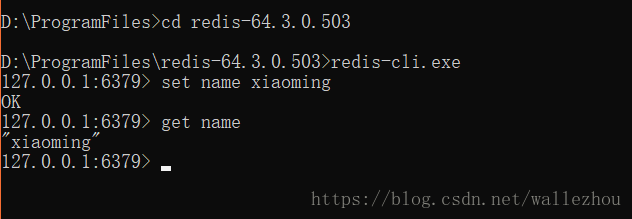
四、安装redis服务
安装服务的命令:
redis-server --service-install redis.windows.conf
安装服务之后,redis并没有启动。启动redis服务,在此之前确认之前我们使用命令:redis-server.exe redis.windows.conf开启的服务是关掉的,否则启动会失败。
redis-server --service-start测试:
切换到redis目录下启动客户端,运行
redis-cli.exe -h 127.0.0.1 -p 6379 
至此,redis服务安装完成
五、redis客户端工具
界面友好的客户端工具会有更好的体验,下面推荐一个客户端工具RedisClient
可以从GitHub上下载,地址:
https://github.com/caoxinyu/RedisClient/tree/windows/release
选择exe文件,运行后解压到指定目录,再运行目录下的exe文件就运行下图展示的客户端了。